win10 暗色主题 Win10如何设置暗色主题
更新时间:2024-05-20 08:36:50作者:xiaoliu
Win10 暗色主题为用户提供了一种更加舒适的使用体验,尤其适合在夜晚或低光环境下使用,要设置Win10 暗色主题,只需简单几个步骤即可完成。通过启用暗色主题,可以减少眼睛疲劳,提高视觉舒适度,同时还能延长电脑屏幕的使用寿命。让我们一起来看看如何设置Win10 暗色主题,让你的电脑界面更加时尚和舒适。
操作方法:
1.首先,找到点击桌面最左下角的窗口按钮。如下图所示:
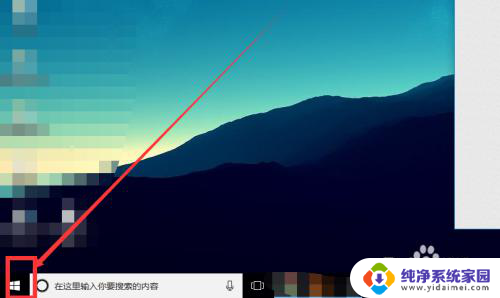
2.然后,选择“设置”,点击设置。如下图所示:
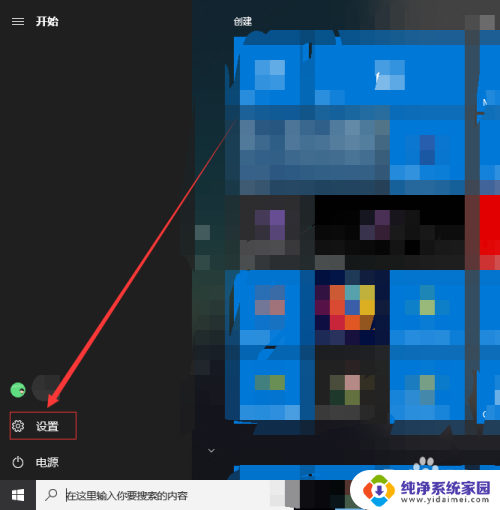
3.再选择“个性化” 这个选项。如下图所示:
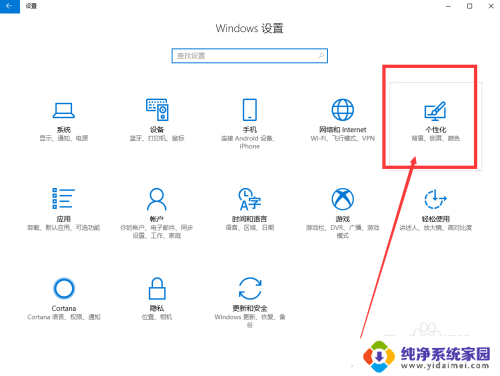
4.接着在左边选择第二项“颜色”,如下图所示:
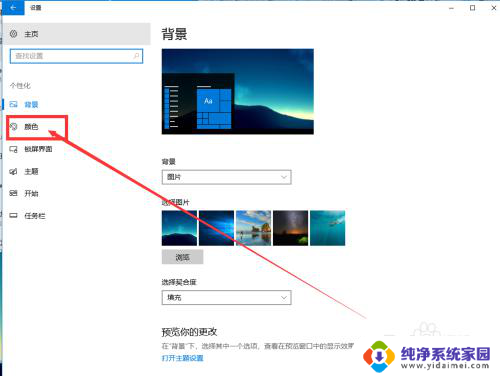
5.然后鼠标向下拉,可以看到。“选择默认应用模式”的选项:
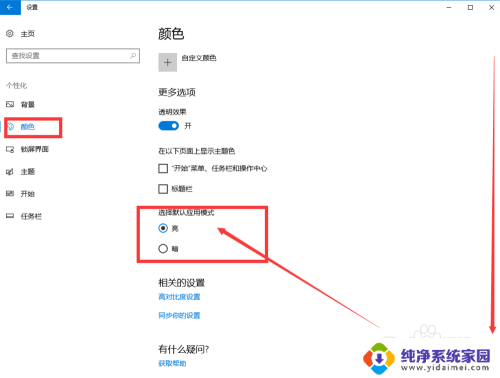
6.我们选择:暗,这样,win10就变成了暗色主题了。
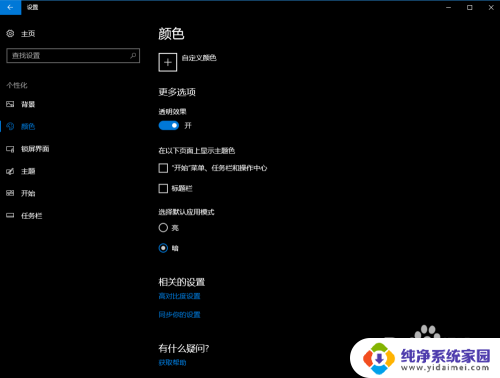
7.好了,以上就是win10设置暗色主题的方法。感谢您的查看!
以上就是win10 暗色主题的全部内容,如果您遇到类似情况,可以按照以上方法解决,希望对大家有所帮助。
win10 暗色主题 Win10如何设置暗色主题相关教程
- win10主题变成黑色 Windows10系统黑暗模式/深色模式设置方法
- windows主题设置在哪里 win10主题设置步骤
- 设置个性化主题windows10 win10主题设置教程
- win10没有aero主题 win10系统无法设置Aero主题怎么办
- 暗黑2在win10打不开 win10暗黑破坏神2运行问题解决方法
- 电脑颜色太暗怎么调整 win10如何调节屏幕亮度和颜色
- 笔记本电脑颜色不鲜艳怎么调整win10 win10笔记本颜色偏暗
- 电脑主题颜色怎么恢复默认 Win10怎么还原系统默认颜色设置
- 怎样删除壁纸主题 如何删除Win10系统中保存的主题壁纸
- windows主题图片位置 win10自带主题储存在哪个文件夹里
- 怎么查询电脑的dns地址 Win10如何查看本机的DNS地址
- 电脑怎么更改文件存储位置 win10默认文件存储位置如何更改
- win10恢复保留个人文件是什么文件 Win10重置此电脑会删除其他盘的数据吗
- win10怎么设置两个用户 Win10 如何添加多个本地账户
- 显示器尺寸在哪里看 win10显示器尺寸查看方法
- 打开卸载的软件 如何打开win10程序和功能窗口